Cleanmgr-ile pääsete juurde dialoogi Käivita kaudu ja saate seda kasutada ketta puhastamiseks
- Cleanmgr-iga peaks teie ketta puhastamise protsess olema lihtne.
- Kasutajad saavad skannimiseks ja kõvakettal ruumi vabastamiseks korralikult kasutada puhastusprogrammi cleanmgr.

XINSTALLIMINE Klõpsates ALLALAADIMISE FAILIL
- Laadige alla Fortect ja installige see arvutis.
- Käivitage tööriista skannimisprotsess rikutud failide otsimiseks, mis on teie probleemi allikaks.
- Paremklõpsake Alusta remonti et tööriist saaks käivitada fikseerimisalgoritmi.
- Fortecti on alla laadinud 0 lugejad sel kuul.
Pole üllatav, et paljud kasutajad on cleanmgr.exe funktsioonist hämmingus. Siiski ärge kartke! Selles artiklis süveneme selle määratlusse ja juhendame, kuidas cleanmgr.exe-d õigesti kasutada.
Hiljutises tükis süvenesime selle keerukusesse ketta puhastamine opsüsteemis Windows 11. Ometi seisame nüüd silmitsi võrreldava stsenaariumiga.
Sellegipoolest on oluline enne praeguse probleemi lahendamise proovimist kindlaks teha algpõhjus.
Mida tähendab Cleanmgr?
Microsofti cleanmgr.exe on Windowsi kettapuhastuse automatiseeritud tööriist, mis on loodud teie kõvakettal ruumi vabastamiseks.
Selle peamine eesmärk on skannida ja hinnata kõvaketast tarbetute failide suhtes, kõrvaldades need ilma käsitsi sekkumiseta.
Milleks on Cleanmgr kasulik?
Cleanmgr teeb järgmist:
- Ajutiste failide eemaldamiseks arvutist saate kasutada cleanmgr-i.
- Seda saab kasutada ka teie seadmes ruumi vabastamiseks.
- Failide salvestamise lihtsam haldamine.
Kuidas saan Cleanmgr-i õigesti kasutada?
Käivitage Cleanmgr käsu Run kaudu
- Hoia Windows + R klahvid kokku, tippige järgmine käsk ja toksake Okei:
cleanmgr.exe
- Kui ketta puhastamise aken ilmub.
- Nüüd saate märkida linnukese oma valitud kasti, mida soovite puhastada, ja klõpsata OKEI.

Cleanmgr.exe käivitamine käsurealt
- Sisestage avakuval cmd otsinguribal ja valige Käivita administraatorina, kui UAC ilmub, klõpsake Jah.
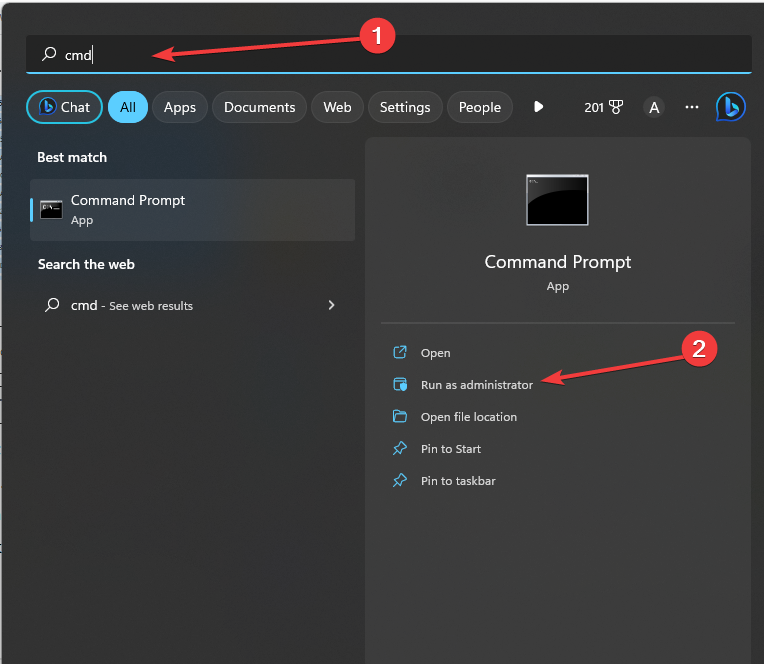
- Kopeerige ja kleepige see käsk ja klõpsake Sisenema:
cleanmgr.exe /D C
- Nüüd saate märkida linnukese oma valitud kasti, mida soovite puhastada, ja klõpsata Okei.

Milliseid cleanmgr.exe valikuid saan kasutada?
- /d – See määrab draivi tähe.
- /sageset: n – Salvestab sätted registris.
- /sagerun: n – Käivitab n väärtusele määratud konkreetse ülesande.
- /tuneup: n – Jookse /sageset ja /sagerun sama n.
- /lowdisk – Käivitage vaikeseadetega.
- /verylowdisk – Käivitage vaikesätetega, kasutaja viipasid ei esitata.
- /? – Kuvab käsureal abi.
Nagu näete, on cleanmgr.exe kasutamine dialoogis Käivita uskumatult lihtne.
- Mis on 1.exe ja kas peaksite selle eemaldama?
- Mis on Uninst.exe ja kas peaksite selle eemaldama?
- Mis on Smss.exe ja kas peaksite selle eemaldama?
- Mis on Winserv.exe ja milleks seda kasutatakse?
Kas Cleanmgri kasutamine on ohutu?
Selle tööriista kasutamisel on mitmeid eeliseid:
- See puhastab failid.
- Vabastab ruumi.
- Failide salvestusruumi haldamine.
Siiski on sellel mitmeid puudusi:
- See võib kustutada varasemad Windowsi installid.
- See kustutab failid prügikastist.
Üldiselt on selle tarkvara kasutamine suhteliselt ohutu. Siiski on oluline olla ettevaatlik, kuna teatud failid võivad kaotsi minna, kui asjakohaseid meetmeid ei rakendata.
Oleme koostanud selle juhendi, et leevendada teie muresid ja pakkuda teile väärtuslikku teavet.
Usume, et meie juhend on andnud teile mõned näpunäited cleanmgr.exe kasutamise kohta. Kui teil tekib muid probleeme, soovitame tutvuda meie ulatusliku juhendiga Kettapuhastus puudub. See pakub võrreldavaid lahendusi, mis aitavad teil probleemi lahendada.
Teie tagasiside on kõrgelt hinnatud ja meil oleks hea meel teie mõtteid kuulda. Palun jätke allpool kommentaar ja jagage meiega oma vaatenurka.
Kas teil on endiselt probleeme?
SPONSEERITUD
Kui ülaltoodud soovitused ei ole teie probleemi lahendanud, võib teie arvutis esineda tõsisemaid Windowsi probleeme. Soovitame valida kõik-ühes lahenduse nagu Fortect probleemide tõhusaks lahendamiseks. Pärast installimist klõpsake lihtsalt nuppu Vaata ja paranda nuppu ja seejärel vajutage Alusta remonti.

